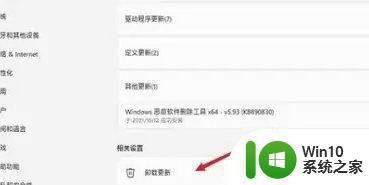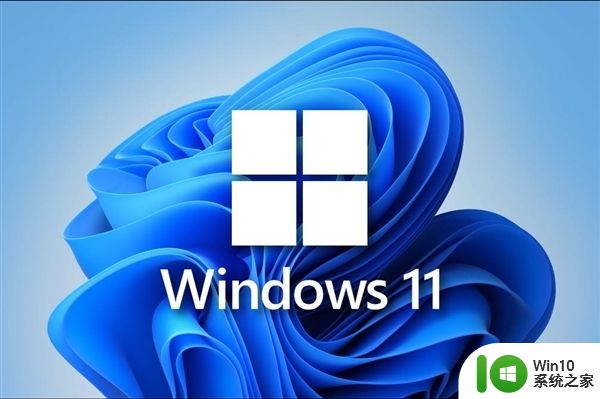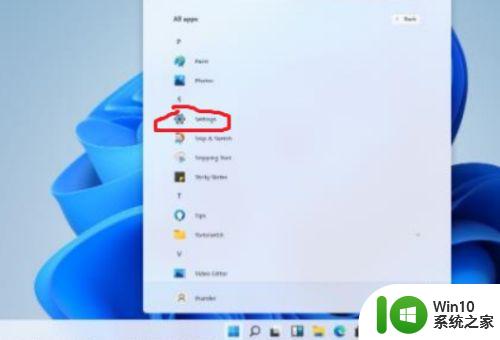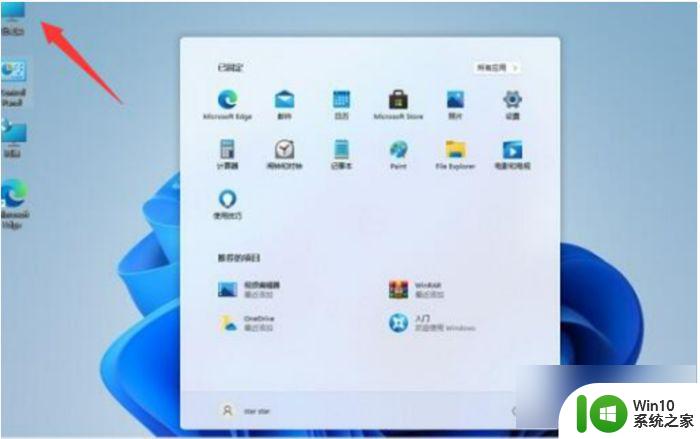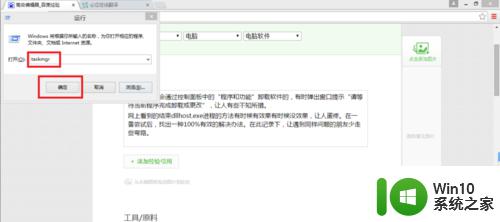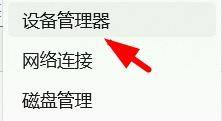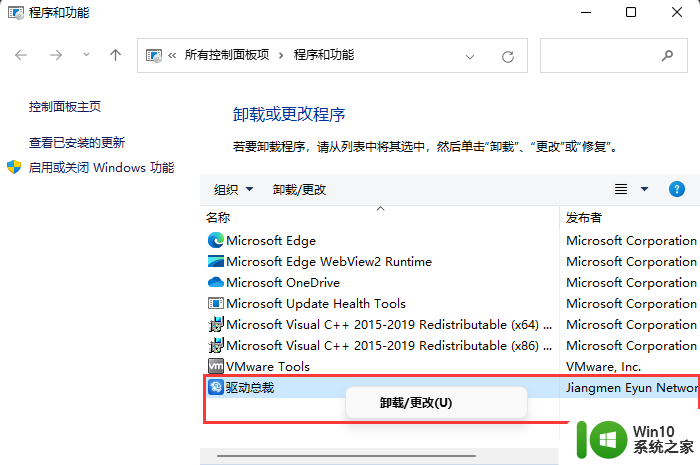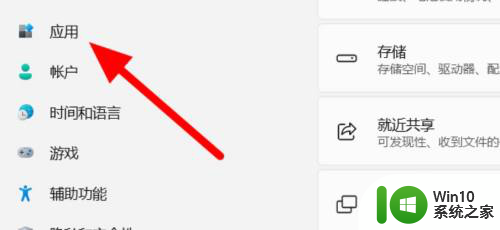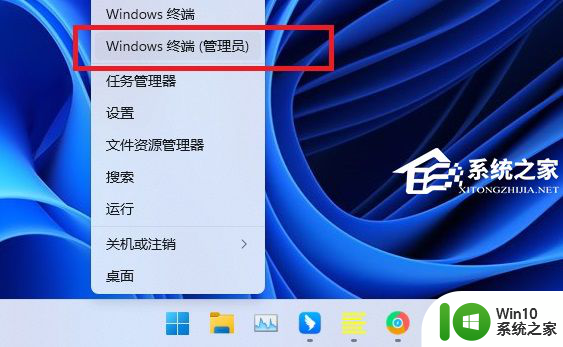快压怎么卸载不了win11 win11快压卸载失败怎么解决
更新时间:2023-09-19 16:02:56作者:jiang
快压怎么卸载不了win11,近日Windows 11操作系统的用户普遍遇到了一个问题,那就是无法成功卸载快压软件,这一情况引起了广泛关注,许多用户苦恼不已。在面对这一卸载失败的困扰时,我们需要寻找解决办法,以确保系统的正常运行和软件的顺利卸载。接下来我们将探讨如何解决Win11系统下快压卸载失败的问题,以帮助那些遇到困难的用户。
方法步骤:
1、首先随便找个压缩包,没有就创建一个,zip rar都行;
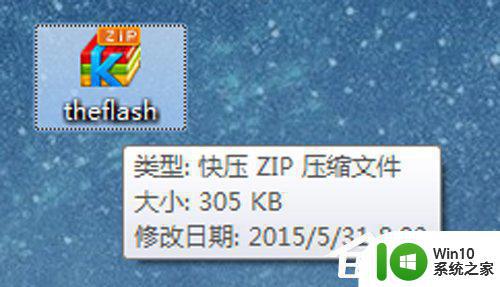
2、打开它;
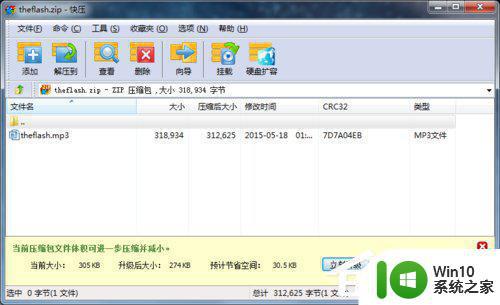
3、召唤出Windows 任务管理器,也就是[Ctrl+Alt+Delete]了;
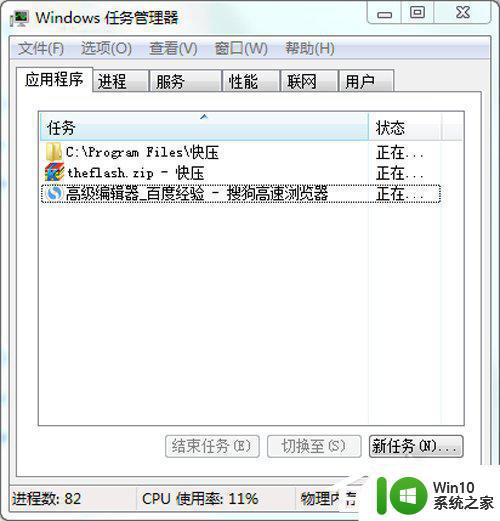
4、找到那个压缩包,右击转到进程;
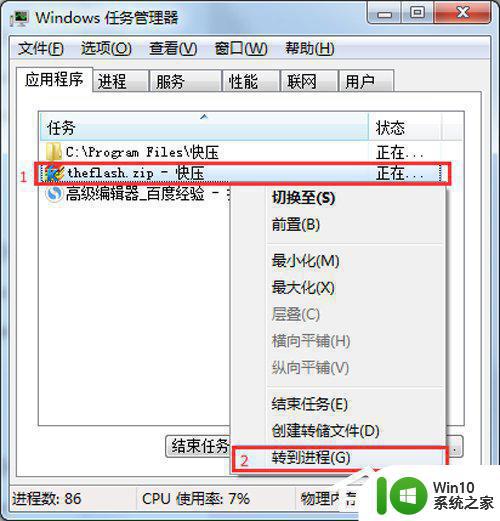
5、你会发现一个叫KuaiZip.exe的垃圾进程,右击,打开文件位置 就可以找到它的根目录了;
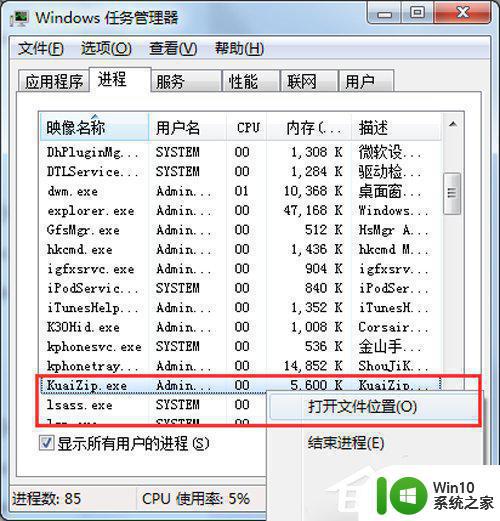
6、然后这里就是这个流氓的家了,用你的电脑管家粉碎它 就好了;

7、我用的是TX管家,其他电脑管家也差不多的吧。然后粉碎它;
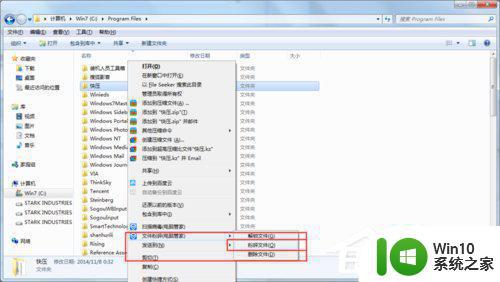
8、卸载完成。
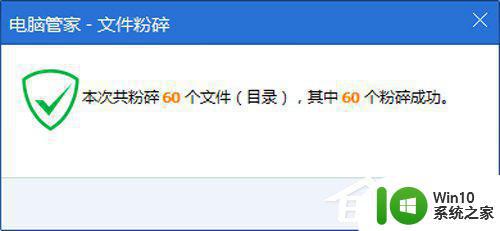
以上就是快压怎么卸载不了Win11的全部内容,如果您不了解,可以按照小编的方法进行操作,希望能够帮助到您。